この記事では、スタンドアロン サーバーに記憶域スペースを展開する方法について説明します。 クラスター化記憶域を作成する方法については、「 Windows Server 2012 R2 に記憶域スペース クラスターを展開する」を参照してください。
記憶域スペースを作成するには、まず 1 つまたは複数の記憶域プールを作成する必要があります。 記憶域プールは、物理ディスクのコレクションです。 記憶域プールでは、記憶域の集約、柔軟な容量拡張、および代理管理が可能です。
1 つの記憶域プールから 1 つまたは複数の仮想ディスクを作成できます。 These virtual disks are also referred to as storage spaces. Windows オペレーティング システムからは、記憶域スペースはフォーマットされたボリュームを作成できる通常のディスクと見なされます。 ファイル サービスおよび記憶域サービスのユーザー インターフェイスを使用して仮想ディスクを作成する場合、回復性の種類 (シンプル、ミラー、またはパリティ)、プロビジョニングの種類 (仮想または固定)、およびサイズを構成できます。 Windows PowerShell を使用すると、列数、インタリーブ値、プール内の使用する物理ディスクなど、他のパラメーターを設定できます。 For information about these other parameters, see New-VirtualDisk and the Windows Server Storage forum.
Note
記憶域スペースを使用して、Windows オペレーティング システムをホストすることはできません。
1 つの仮想ディスクから 1 つまたは複数のボリュームを作成できます。 ボリュームを作成する場合、サイズ、ドライブ文字またはドライブ フォルダー、ファイル システム (NTFS ファイル システムまたは Resilient File System (ReFS))、アロケーション ユニット サイズ、およびオプションのボリューム ラベルを構成できます。
次の図は、記憶域スペースのワークフローを示します。
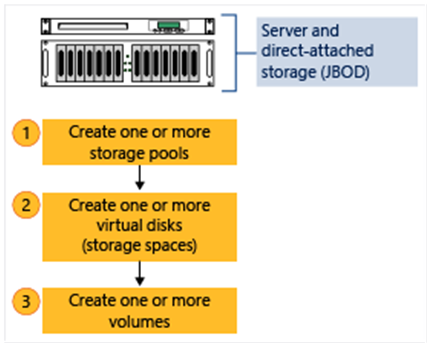
Note
このトピックでは、説明した手順の一部を自動化するのに使用できる Windows PowerShell コマンドレットのサンプルを示します。 詳細については、「 PowerShell とは」を参照してください。
Prerequisites
スタンドアロンの Windows Server ベース サーバーで記憶域スペースを使用するには、使用する物理ディスクが以下の前提条件を満たしていることを確認します。
Important
フェールオーバー クラスターに記憶域スペースを展開する方法については、「 Windows Server 2012 R2 に記憶域スペース クラスターを展開する」を参照してください。 サポートされるディスク バスの種類、サポートされる回復性の種類、必要最小限のディスク数など、フェールオーバー クラスターの展開に関する前提条件は異なります。
| Area | Requirement | Notes |
|---|---|---|
| ディスク バスの種類 | - SAS (シリアル接続 SCSI) - SATA (シリアル アドバンスト テクノロジ アタッチメント) - iSCSI およびファイバー チャネル コントローラー。 |
USB ドライブを使用することもできます。 ただし、サーバー環境での USB ドライブの使用は最適ではありません。 記憶域スペースは、iSCSI コントローラーとファイバー チャネル (FC) コントローラー上でサポートされますが、これらの上で作成された仮想ディスクに回復性がない (任意の数の列でシンプル) 場合に限ります。 |
| Disk configuration | - 物理ディスクは 4 GB 以上にする必要があります - 空でフォーマットされていないディスクである必要があります。 ボリュームを作成しないでください。 |
|
| HBA considerations | - RAID 機能をサポートしないシンプルなホスト バス アダプター (HBA) をお勧めします - RAID 対応の場合、すべての RAID 機能を無効にして、HBA を非 RAID モードにする必要があります - アダプターは、物理ディスクの抽象化、データのキャッシュ、または接続されているデバイスの不明瞭化を行うことはできません。 このガイドラインには、接続されている JBOD (just-a-bunch-of-disks) デバイスが提供するエンクロージャー サービスも含まれます。 |
記憶域スペースは、すべての RAID 機能を完全に無効にした場合にのみ、HBA と互換性があります。 |
| JBOD enclosures | - JBOD エンクロージャは省略可能です - Windows Server Catalog に記載されている記憶域スペース認定エンクロージャを使用することをお勧めします - JBOD エンクロージャを使用している場合は、そのエンクロージャが記憶域スペースをサポートしており、全機能が有効であることを、記憶域ベンダーに確認します - JBOD エンクロージャがエンクロージャとスロットの特定をサポートしているかどうかを判断するには、次の Windows PowerShell コマンドレットを実行します。 Get-PhysicalDisk | ? {$_.BusType –eq "SAS"} | fc |
If the EnclosureNumber and SlotNumber fields contain values, then the enclosure supports these features. |
物理ディスク数とスタンドアロン サーバーの展開で望ましい回復性の種類について計画する場合は、次のガイドラインに従ってください。
| Resiliency type | Disk requirements | 使用する場合 |
|---|---|---|
| Simple - 物理ディスク全体にデータをストライプ化します - ディスク容量を最大限にして、スループットを向上します - 回復性がありません (ディスクの障害が発生した場合に保護されません) |
少なくとも 1 つの物理ディスクが必要です。 | 置き換えることができないデータのホストには使用しないでください。 シンプル スペースはディスク障害から保護されません。 一時的なデータや簡単に作成し直すことができるデータを低コストでホストする場合に使用します。 回復性が必要でないか、アプリケーションで既に提供されている高パフォーマンス ワークロードに向いています。 |
| Mirror - 物理ディスクのセットに 2 つまたは 3 つのデータのコピーを保存します - 信頼性は向上しますが、容量は少なくなります。 書き込みごとに重複が発生します。 また、ミラー スペースは、複数の物理ドライブ全体にデータをストライプ化します。 - パリティよりもデータ スループットが高く、アクセスの待機時間が短い - DRT (dirty region tracking) を使用して、プール内のディスクの変更を追跡します。 予期しないシャットダウンからシステムが再開され、スペースがオンラインに戻るとと、DRT によって、プール内のディスクの一貫性が相互に保たれます。 |
1 つのディスク障害が発生した場合に保護するには、少なくとも 2 つの物理ディスクが必要です。 2 つのディスクの障害が同時に発生した場合に保護するには、少なくとも 5 つの物理ディスクが必要です。 |
ほとんどの展開に使用できます。 たとえば、ミラー スペースは、汎用的なファイル共有や仮想ハード ディスク (VHD) ライブラリに適しています。 |
| Parity - 物理ディスク全体にデータとパリティ情報をストライプ化します - シンプルなスペースと比較すると信頼性は高くなりますが、容量はある程度少なくなります - ジャーナリングによる回復性の向上。 予期しないシャットダウンが発生した場合、この機能によってデータの破損を回避できます。 |
1 つのディスク障害が発生した場合に保護するには、少なくとも 3 つの物理ディスクが必要です。 | アーカイブやバックアップなど、連続性が高いワークロードに使用します。 |
手順 1: 記憶域プールを作成する
まず使用可能な物理ディスクを 1 つまたは複数の記憶域プールにグループ化する必要があります。
[サーバー マネージャー] ナビゲーション ウィンドウで、[ ファイル サービスと記憶域サービス] を選択します。
Under Volumes, select Storage Pools.
By default, available disks are included in a pool that is named the primordial pool. If no primordial pool is listed under STORAGE POOLS, this situation indicates that the storage doesn't meet the requirements for Storage Spaces. Make sure that the disks meet the requirements that are outlined in the Prerequisites section.
Tip
If you select the Primordial storage pool, the available physical disks are listed under PHYSICAL DISKS.
Under STORAGE POOLS, select the TASKS list, and then select New Storage Pool. 記憶域プールの新規作成ウィザードが開きます。
[ 開始する前 に] ページで、[ 次へ] を選択します。
[ 記憶域プール名とサブシステムの指定 ] ページで、記憶域プールの名前と説明 (省略可能) を入力し、使用する使用可能な物理ディスクのグループを選択して、[ 次へ] を選択します。
[ 記憶域プールの物理ディスクの選択 ] ページで、次の操作を行い、[ 次へ] を選択します。
記憶域プールに含める各物理ディスクの横にあるチェック ボックスをオンにします。
If you want to designate one or more disks as hot spares, under Allocation, select the drop-down arrow, then select Hot Spare.
On the Confirm selections page, verify that the settings are correct, and then select Create.
On the View results page, verify that all tasks completed, and then select Close.
Note
必要に応じて、次の手順に直接進むには、[ このウィザードを閉じたときに仮想ディスクを作成 する] チェック ボックスをオンにします。
Under STORAGE POOLS, verify that the new storage pool is listed.
記憶域プールを作成するための Windows PowerShell の同等のコマンド
次の Windows PowerShell コマンドレットは、前の手順と同じ機能を実行します。 各コマンドレットを単一行に入力します。ただし、ここでは、書式上の制約があるために、複数行に改行されて表示される場合があります。
次の例は、primordial プールで使用可能な物理ディスクを示しています。
Get-StoragePool -IsPrimordial $true | Get-PhysicalDisk -CanPool $True
The following example creates a new storage pool named StoragePool1 that uses all available disks.
New-StoragePool –FriendlyName StoragePool1 –StorageSubsystemFriendlyName "Windows Storage*" –PhysicalDisks (Get-PhysicalDisk –CanPool $True)
The following example creates a new storage pool, StoragePool1, that uses four of the available disks.
New-StoragePool –FriendlyName StoragePool1 –StorageSubsystemFriendlyName "Windows Storage*" –PhysicalDisks (Get-PhysicalDisk PhysicalDisk1, PhysicalDisk2, PhysicalDisk3, PhysicalDisk4)
The following example sequence of cmdlets shows how to add an available physical disk PhysicalDisk5 as a hot spare to the storage pool StoragePool1.
$PDToAdd = Get-PhysicalDisk –FriendlyName PhysicalDisk5
Add-PhysicalDisk –StoragePoolFriendlyName StoragePool1 –PhysicalDisks $PDToAdd –Usage HotSpare
手順 2: 仮想ディスクを作成する
次に、この記憶域プールから 1 つまたは複数の仮想ディスクを作成する必要があります。 仮想ディスクを作成するときに、物理ディスクにデータを配置する方法を選択できます。 この選択は、信頼性とパフォーマンスの両方に影響があります。 また、仮想プロビジョニング ディスクと固定プロビジョニング ディスクのどちらを作成するかを選択できます。
If the New Virtual Disk Wizard isn't open yet, on the Storage Pools page in Server Manager, under STORAGE POOLS, make sure that the desired storage pool is selected.
Under VIRTUAL DISKS, select the TASKS list, and then select New Virtual Disk. 仮想ディスクの新規作成ウィザードが開きます。
[ 開始する前 に] ページで、[ 次へ] を選択します。
[ 記憶域プールの選択 ] ページで、目的の記憶域プールを選択し、[ 次へ] を選択します。
[ 仮想ディスク名の指定 ] ページで、名前とオプションの説明を入力し、[ 次へ] を選択します。
[ ストレージ レイアウトの選択 ] ページで目的のレイアウトを選択し、[ 次へ] を選択します。
Note
If you select a layout where you do not have enough physical disks, you receive an error message when you select Next. For information about which layout to use and the disk requirements, see Prerequisites.
If you selected Mirror as the storage layout, and you've five or more disks in the pool, the Configure the resiliency settings page appears. 以下のオプションの 1 つを選択します。
- Two-way mirror
- Three-way mirror
[ プロビジョニングの種類の指定 ] ページで、次のいずれかのオプションを選択し、[ 次へ] を選択します。
Thin
仮想プロビジョニングの場合、必要に応じてスペースが割り当てられます。 この選択により、使用可能な記憶域の使用状況が最適化されます。 ただし、この設定では記憶域を過度に割り当てることができるため、使用可能なディスク容量を注意して監視する必要があります。
Fixed
固定プロビジョニングの場合、記憶域容量は、仮想ディスクを作成すると即時に割り当てられます。 そのため、固定プロビジョニングでは、仮想ディスク サイズと同じ記憶域プールのスペースを使用します。
Tip
記憶域スペースでは、仮想プロビジョニングと固定プロビジョニングの仮想ディスクの両方を同じ記憶域プールに作成できます。 たとえば、仮想プロビジョニング仮想ディスクを使用してデータベースをホストし、固定プロビジョニング仮想ディスクを使用して関連するログ ファイルをホストすることができます。
[ 仮想ディスクのサイズの指定 ] ページで、次のいずれかの操作を実行します。
前の手順でシン プロビジョニングを選択した場合は、次の手順に従います。
- [ 仮想ディスク のサイズ ] ボックスに、仮想ディスク のサイズを入力します。
- Select the units (MB, GB, or TB), and then select Next.
前の手順で固定プロビジョニングを選択した場合、次のいずれかのオプションを選択します。
Specify size
サイズを指定するには、[ 仮想ディスク のサイズ ] ボックスに値を入力し、単位 (MB、 GB、または TB) を選択します。
Note
シンプル以外の記憶域のレイアウトを使用する場合、仮想ディスクは指定したサイズよりも多くの空き領域を使用します。 ボリュームのサイズが記憶域プールの空き領域を超える可能性のあるエラーを回避するには、[ 指定したサイズまで可能な最大の仮想ディスクを作成 する] チェック ボックスをオンにします。
Maximum size
記憶域プールの最大容量を使用する仮想ディスクを作成するには、このオプションを選択します。
On the Confirm selections page, verify that the settings are correct, and then select Create.
On the View results page, verify that all tasks are completed, and then select Close.
Tip
既定では、[ このウィザードを閉じるときにボリュームを作成する ] チェック ボックスがオンになっています。 [閉じる] をクリックして次の手順に進みます。
仮想ディスクを作成するための Windows PowerShell の同等のコマンド
次の Windows PowerShell コマンドレットは、前の手順と同じ機能を実行します。 各コマンドレットを単一行に入力します。ただし、ここでは、書式上の制約があるために、複数行に改行されて表示される場合があります。
The following example creates a 50-GB virtual disk named VirtualDisk1 on a storage pool named StoragePool1.
New-VirtualDisk –StoragePoolFriendlyName StoragePool1 –FriendlyName VirtualDisk1 –Size (50GB)
The following example creates a mirrored virtual disk named VirtualDisk1 on a storage pool named StoragePool1. このディスクは、記憶域プールの最大記憶域容量を使用します。
New-VirtualDisk –StoragePoolFriendlyName StoragePool1 –FriendlyName VirtualDisk1 –ResiliencySettingName Mirror –UseMaximumSize
The following example creates a 50-GB virtual disk named VirtualDisk1 on a storage pool that is named StoragePool1. このディスクは、仮想プロビジョニングの種類を使用します。
New-VirtualDisk –StoragePoolFriendlyName StoragePool1 –FriendlyName VirtualDisk1 –Size (50GB) –ProvisioningType Thin
The following example creates a virtual disk named VirtualDisk1 on a storage pool named StoragePool1. この仮想ディスクは 3 方向のミラーリングを使用し、20 GB の固定サイズです。
Note
このコマンドレットを実行するには、記憶域プールに少なくとも 5 つの物理ディスクが必要です (ホット スペアとして割り当てられているディスクは含まれません)。
New-VirtualDisk -StoragePoolFriendlyName StoragePool1 -FriendlyName VirtualDisk1 -ResiliencySettingName Mirror -NumberOfDataCopies 3 -Size 20GB -ProvisioningType Fixed
手順 3: ボリュームを作成する
次に、仮想ディスクからボリュームを作成する必要があります。 オプションのドライブ文字またはフォルダーを割り当て、ファイル システムを使用してボリュームをフォーマットすることができます。
If the New Volume Wizard isn't open yet, on the Storage Pools page in Server Manager, under VIRTUAL DISKS, right-click the desired virtual disk, and then select New Volume.
ボリュームの新規作成ウィザードが開きます。
[ 開始する前 に] ページで、[ 次へ] を選択します。
[ サーバーとディスクの選択 ] ページで、次の操作を行い、[ 次へ] を選択します。
In the Server area, select the server on which you want to provision the volume.
In the Disk area, select the virtual disk on which you want to create the volume.
[ ボリュームのサイズの指定 ] ページで、ボリューム サイズを入力し、単位 (MB、 GB、または TB) を指定して、[ 次へ] を選択します。
[ ドライブ文字またはフォルダーへの割り当て ] ページで、目的のオプションを構成し、[ 次へ] を選択します。
[ ファイル システム設定の選択 ] ページで、次の操作を行い、[ 次へ] を選択します。
In the File system list, select either NTFS or ReFS.
[ 割り当て単位サイズ ] の一覧で、 設定を [既定値 ] のままにするか、割り当て単位のサイズを設定します。
Optionally, in the Volume label box, enter a volume label name, for example HR Data.
On the Confirm selections page, verify that the settings are correct, and then select Create.
On the View results page, verify that all tasks are completed, and then select Close.
To verify that the volume was created, in Server Manager, select the Volumes page. 作成したサーバーの下にボリュームが表示されます。 また、エクスプローラーでボリュームが作成されたことを確認することもできます。
ボリュームを作成するための Windows PowerShell の同等のコマンド
次の Windows PowerShell コマンドレットは、前の手順と同じ機能を実行します。 コマンドは 1 行で入力してください。
The following example initializes the disks for virtual disk VirtualDisk1, creates a partition with an assigned drive letter, and then formats the volume with the default NTFS file system.
Get-VirtualDisk –FriendlyName VirtualDisk1 | Get-Disk | Initialize-Disk –Passthru | New-Partition –AssignDriveLetter –UseMaximumSize | Format-Volume
Additional information
- 記憶域スペースの概要
- Windows PowerShell cmdlets in Storage
- クラスター化記憶域スペースの展開
- Windows Server Storage のフォーラム